Nova infecção de ransomware foi descoberta por pesquisadores de segurança. O cripto-malware possivelmente se origina da Rússia e exige dinheiro dos usuários infectados. Acredita-se que o ransomware se espalhe por meio de outro malware, como um Trojan ou um JavaScript malicioso. Todos que tiveram seus arquivos criptografados pelo cripto-vírus TaroCrypt não devem pagar nenhum resgate e tentar removê-lo e descriptografar seus arquivos manualmente, as instruções são ilustradas abaixo.
| Nome | TaroCrypt |
| Tipo | ransomware |
| Pequena descrição | O malware pode codificar os dados do usuário com um algoritmo de criptografia AES-256 forte e pedir aos usuários fundos em troca da senha de descriptografia. |
| Os sintomas | |
| distribuição Método | O TaroCrypt pode ser distribuído por meio de outro malware. |
| Ferramenta de detecção | Baixar Malware Removal Tool, verificar se o seu sistema foi afetado por malware |
| Experiência de usuário | Participe do nosso fórum para siga a discussão sobre o TaroCrypt. |
| Ferramenta de recuperação de dados | Windows Data Recovery por Stellar Phoenix Aviso prévio! Este produto verifica seus setores de unidade para recuperar arquivos perdidos e não pode recuperar 100% dos arquivos criptografados, mas apenas alguns deles, dependendo da situação e se você tem ou não reformatado a unidade. |
TaroCrypt Ransomware - Como ele se espalha
Acredita-se que este malware específico se espalhe por meio de um Trojan ativado no PC do usuário. Esses Trojans podem vir como anexos de e-mail ou URLs maliciosos apresentados em mensagens de spam postadas online. Os usuários são fortemente aconselhados a ficarem atentos a quaisquer links da web suspeitos que possam fazer o download de software indesejado no sistema.
TaroCrypt Ransomware em detalhes
Uma vez ativado, o ransomware usa os seguintes módulos que são colocados na pasta% AppData%:
- WARNING_OPEN-ME.txt
- api.dll
- encryptor.exe
- encrypter.ico
- ticket.exe
- tickethelper.dll
TaroCrypt também cria entradas de registro para o módulo “Encrypter.exe”:
→Na chave HKCU Software Microsoft Windows CurrentVersion Execute o valor “EncrypterEpta” “%DADOS DO APLICATIVO%
De acordo com Microsoft pesquisadores, este ransomware tem várias variantes e eles podem pesquisar as seguintes extensões de arquivo para criptografar:
→ .-1 .1cd .3gp .7z .7zip .7-zip .aac .accdb .ace .ape .arj .avi .b5t .b6t .bin .bmp .bwt .bz .bz2 .ccd .cdi .cdr .cdx .cf .cpp . cs .css .csv .cue .dbf .dbk .djv .djvu .dmg .dng .doc .docm .docx .dot .dotx .dt .dwg .dxb .epf .eps .erf .flac .flv .geo .gho . ghs .gif .grs .gzip .h .hdd .htm .html .img .ini .iso .isz .jar .jnt .jpe .jpg .js .lhz .md .mdb .mdf .mds .mdx .mkv .mov . mp3 .mp4 .mpeg .mpg .mrh .nrg .odb .odt .ogg .pdf .php .pl .png .pot .potm .potx .pps .ppsm .ppsx .ppt .pptx .pqi .psb .psd .pst . pub .qcow .qcow2 .qt .rar .raw .rtf .shtm .shtml .smk .sql .tar .td .tga .tif .tiff .tst .txt .uue .vdf .vdi .vhd .vmdk .vob .vrp . wav .wma .wmv .wps .xls .xlsb .xlsm .xlsx .xlt .xlw .yml .zip
Além disso, O TaroCrypt pode ser pré-programado para digitalizar unidades externas, bem como arquivos nas seguintes pastas:
- Documentos e Configurações
- Comercial/{todas as pastas}
O que é mais, pode se conectar a um host de terceiros que pode ser o centro de comando e controle (C&C). Isso pode fornecer várias permissões para os ciber-criminosos:
- Verifique se você está conectado ou não.
- Baixe outros arquivos, como obfuscators, por exemplo.
- Relate se há ou não novas infecções.
- Receba informações do sistema.
- Siga os comandos de um hacker.
- Informação de localização.
- Permissões de leitura e gravação, bem como transferência de arquivos para hosts estrangeiros.
O cripto-malware também muda o papel de parede do usuário para uma nota de resgate, a imagem que copia a famosa ideologia “Anonymous”.
Quando a nota de resgate é traduzida do russo, exige o seguinte:
→ "Bem-vinda, todos os seus arquivos são criptografados, contacte-nos para a sua recuperação.
Para fazer isso, abra o atalho ‘Consultor online’, que está na área de trabalho ou clique duas vezes com o botão esquerdo do mouse em qualquer arquivo criptografado.
Se por algum motivo você não puder entrar em contato conosco através do ‘Live Chat’, entre em contato conosco através de contatos offline:
1)Carregue o “Navegador Tor para Windows, Você pode baixá-lo aqui:
{link da web para a página de download do Tor}
2)Instale e execute o 'navegador Tor. ”
O ransomware também possui um número de identificação exclusivo para o computador que ele infecta, que também inclui um identificador Hash. Também contém instruções detalhadas sobre como abrir um arquivo e digitar uma senha que você deve receber após fazer o pagamento:
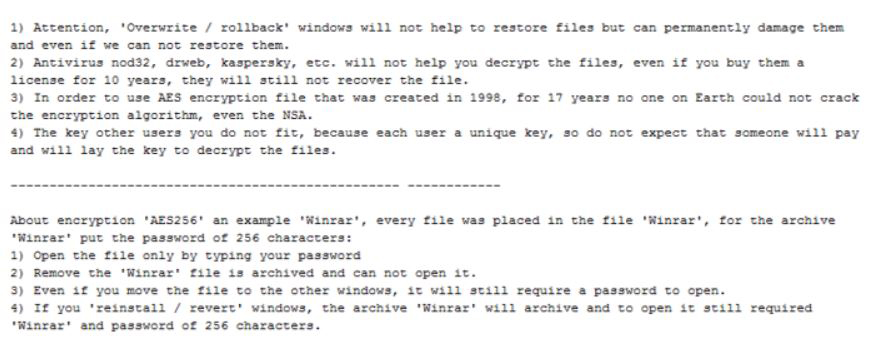 Fonte: Proteção contra malware da Microsoft
Fonte: Proteção contra malware da Microsoft
Remova o TaroCrypt Ransomware e restaure os arquivos criptografados
Aconselhamos fortemente os usuários afetados NÃO para pagar o dinheiro do resgate, já que pode haver alternativas para descriptografar os dados, descobrindo buracos no próprio malware ou usando um software especial para remover o ransomware e restaurar seus arquivos. Além disso, o ransomware não exclui as cópias do volume de sombra do Windows, o que significa que se você tiver um backup, você pode restaurar seus arquivos através dele. Para mais informações, é aconselhável consultar o manual de remoção abaixo.
NB. Caso deseje remover este malware, você deve se desconectar da internet e fazer backup dos arquivos criptografados em uma unidade externa antes de tentar qualquer remoção. Isso ocorre porque a remoção do malware criptográfico do seu computador pode afetá-los.
- Degrau 1
- Degrau 2
- Degrau 3
- Degrau 4
- Degrau 5
Degrau 1: Procure o TaroCrypt com a ferramenta SpyHunter Anti-Malware



Remoção automática de ransomware - Guia de Vídeo
Degrau 2: Uninstall TaroCrypt and related malware from Windows
Aqui é um método em alguns passos simples que deve ser capaz de desinstalar a maioria dos programas. Não importa se você estiver usando o Windows 10, 8, 7, Vista ou XP, esses passos vai começar o trabalho feito. Arrastando o programa ou a sua pasta para a lixeira pode ser um muito má decisão. Se você fizer isso, pedaços e peças do programa são deixados para trás, e que pode levar a um trabalho instável do seu PC, erros com as associações de tipo de arquivo e outras atividades desagradáveis. A maneira correta de obter um programa fora de seu computador é para desinstalá-lo. Fazer isso:


 Siga as instruções acima e você excluirá com sucesso a maioria dos programas maliciosos e indesejados.
Siga as instruções acima e você excluirá com sucesso a maioria dos programas maliciosos e indesejados.
Degrau 3: Limpe quaisquer registros, criado por TaroCrypt no seu computador.
Os registros normalmente alvo de máquinas Windows são os seguintes:
- HKEY_LOCAL_MACHINE Software Microsoft Windows CurrentVersion Run
- HKEY_CURRENT_USER Software Microsoft Windows CurrentVersion Run
- HKEY_LOCAL_MACHINE Software Microsoft Windows CurrentVersion RunOnce
- HKEY_CURRENT_USER Software Microsoft Windows CurrentVersion RunOnce
Você pode acessá-los abrindo o editor de registro do Windows e excluir quaisquer valores, criado por TaroCrypt lá. Isso pode acontecer, seguindo os passos abaixo:


 Gorjeta: Para encontrar um valor criado-vírus, você pode botão direito do mouse sobre ela e clique "Modificar" para ver qual arquivo é definido para ser executado. Se este é o local do arquivo de vírus, remover o valor.
Gorjeta: Para encontrar um valor criado-vírus, você pode botão direito do mouse sobre ela e clique "Modificar" para ver qual arquivo é definido para ser executado. Se este é o local do arquivo de vírus, remover o valor.
Antes de começar "Degrau 4", por favor Arrancar de novo para o modo Normal, no caso em que você está no Modo de Segurança.
Isto irá permitir-lhe instalar e uso SpyHunter 5 com sucesso.
Degrau 4: Inicialize seu PC em modo de segurança para isolar e remover TaroCrypt





Degrau 5: Tente restaurar arquivos criptografados por TaroCrypt.
Método 1: Use o STOP Decrypter da Emsisoft.
Nem todas as variantes deste ransomware pode ser descriptografado gratuitamente, mas nós adicionamos o decryptor utilizado por pesquisadores que é frequentemente atualizado com as variantes que se tornam, eventualmente descriptografado. Você pode tentar e descriptografar seus arquivos usando as instruções abaixo, mas se eles não funcionam, então, infelizmente, a sua variante do vírus ransomware não é decryptable.
Siga as instruções abaixo para usar o decrypter Emsisoft e descriptografar os arquivos de graça. Você pode baixar a ferramenta de decodificação Emsisoft ligados aqui e depois seguir os passos apresentados abaixo:
1 Botão direito do mouse na decrypter e clique em Executar como administrador como mostrado abaixo:

2. Concordo com os termos de licença:

3. Clique em "Adicionar pasta" e em seguida, adicione as pastas onde deseja que os arquivos descriptografado como debaixo mostrado:

4. Clique em "Decrypt" e esperar por seus arquivos para ser decodificado.

Nota: Crédito para o decryptor vai para pesquisadores Emsisoft que fizeram a descoberta com este vírus.
Método 2: Use software de recuperação de dados
As infecções de ransomware e TaroCrypt visam criptografar seus arquivos usando um algoritmo de criptografia que pode ser muito difícil de descriptografar. É por isso que sugeriram um método de recuperação de dados que podem ajudá-lo a ir descriptografia torno direta e tentar restaurar seus arquivos. Tenha em mente que este método pode não ser 100% eficaz, mas também pode ajudá-lo um pouco ou muito em situações diferentes.
Basta clicar no link e nos menus do site na parte superior, escolher Recuperação de dados - Assistente de Recuperação de Dados para Windows ou Mac (dependendo do seu SO), e depois baixe e execute a ferramenta.
TaroCrypt-FAQ
What is TaroCrypt Ransomware?
TaroCrypt é um ransomware infecção - o software malicioso que entra no computador silenciosamente e bloqueia o acesso ao próprio computador ou criptografa seus arquivos.
Muitos vírus ransomware usam algoritmos de criptografia sofisticados para tornar seus arquivos inacessíveis. O objetivo das infecções por ransomware é exigir que você pague um pagamento por resgate para ter acesso aos seus arquivos de volta.
What Does TaroCrypt Ransomware Do?
O ransomware em geral é um software malicioso que é projetado para bloquear o acesso ao seu computador ou arquivos até que um resgate seja pago.
Os vírus ransomware também podem danificar seu sistema, corromper dados e excluir arquivos, resultando na perda permanente de arquivos importantes.
How Does TaroCrypt Infect?
De várias maneiras. O TaroCrypt Ransomware infecta computadores sendo enviado através de e-mails de phishing, contendo anexo de vírus. Esse anexo geralmente é mascarado como um documento importante, gostar uma fatura, documento bancário ou até mesmo uma passagem de avião e parece muito convincente para os usuários.
Another way you may become a victim of TaroCrypt is if you baixe um instalador falso, crack ou patch de um site de baixa reputação ou se você clicar em um link de vírus. Muitos usuários relatam ter recebido uma infecção por ransomware baixando torrents.
How to Open .TaroCrypt files?
Vocês can't sem um descriptografador. Neste ponto, a .TaroCrypt arquivos são criptografado. Você só pode abri-los depois de descriptografados usando uma chave de descriptografia específica para o algoritmo específico.
O que fazer se um descriptografador não funcionar?
Não entre em pânico, e faça backup dos arquivos. Se um decodificador não decifrar seu .TaroCrypt arquivos com sucesso, então não se desespere, porque esse vírus ainda é novo.
posso restaurar ".TaroCrypt" arquivos?
sim, às vezes os arquivos podem ser restaurados. Sugerimos vários métodos de recuperação de arquivos isso poderia funcionar se você quiser restaurar .TaroCrypt arquivos.
Esses métodos não são de forma alguma 100% garantido que você será capaz de recuperar seus arquivos. Mas se você tiver um backup, suas chances de sucesso são muito maiores.
How To Get Rid of TaroCrypt Virus?
A maneira mais segura e eficiente de remover esta infecção por ransomware é o uso de um programa anti-malware profissional.
Ele irá procurar e localizar o ransomware TaroCrypt e, em seguida, removê-lo sem causar nenhum dano adicional aos seus arquivos .TaroCrypt importantes.
Posso denunciar ransomware às autoridades?
Caso seu computador tenha sido infectado por uma infecção de ransomware, você pode denunciá-lo aos departamentos de polícia locais. Ele pode ajudar as autoridades em todo o mundo a rastrear e determinar os autores do vírus que infectou seu computador.
Abaixo, preparamos uma lista com sites governamentais, onde você pode registrar uma denúncia caso seja vítima de um cibercrime:
Autoridades de segurança cibernética, responsável por lidar com relatórios de ataque de ransomware em diferentes regiões em todo o mundo:
Alemanha - Portal oficial da polícia alemã
Estados Unidos - IC3 Internet Crime Complaint Center
Reino Unido - Polícia de Fraude de Ação
França - Ministro do interior
Itália - Polícia Estadual
Espanha - Policia Nacional
Países Baixos - Aplicação da lei
Polônia - Polícia
Portugal - Polícia Judiciária
Grécia - Unidade de crime cibernético (Polícia Helênica)
Índia - Polícia de Mumbai - Célula de investigação do CyberCrime
Austrália - Centro de crime de alta tecnologia australiano
Os relatórios podem ser respondidos em prazos diferentes, dependendo das autoridades locais.
Você pode impedir que o ransomware criptografe seus arquivos?
sim, você pode prevenir o ransomware. A melhor maneira de fazer isso é garantir que o sistema do seu computador esteja atualizado com os patches de segurança mais recentes, use um programa anti-malware confiável e firewall, faça backup de seus arquivos importantes com frequência, e evite clicar em links maliciosos ou baixando arquivos desconhecidos.
Can TaroCrypt Ransomware Steal Your Data?
sim, na maioria dos casos ransomware roubará suas informações. It is a form of malware that steals data from a user's computer, criptografa isso, e depois exige um resgate para descriptografá-lo.
Em muitos casos, a autores de malware ou invasores ameaçarão excluir os dados ou publicá-lo on-line a menos que o resgate seja pago.
O ransomware pode infectar WiFi?
sim, ransomware pode infectar redes WiFi, como agentes mal-intencionados podem usá-lo para obter o controle da rede, roubar dados confidenciais, e bloquear usuários. Se um ataque de ransomware for bem-sucedido, pode levar a uma perda de serviço e/ou dados, e em alguns casos, perdas financeiras.
Devo Pagar Ransomware?
Não, você não deve pagar extorsionários de ransomware. Pagá-los apenas incentiva os criminosos e não garante que os arquivos ou dados sejam restaurados. A melhor abordagem é ter um backup seguro de dados importantes e estar atento à segurança em primeiro lugar.
What Happens If I Don't Pay Ransom?
If you don't pay the ransom, os hackers ainda podem ter acesso ao seu computador, dados, ou arquivos e pode continuar ameaçando expô-los ou excluí-los, ou mesmo usá-los para cometer crimes cibernéticos. Em alguns casos, eles podem até continuar a exigir pagamentos de resgate adicionais.
Um ataque de ransomware pode ser detectado?
sim, ransomware pode ser detectado. Software antimalware e outras ferramentas de segurança avançadas pode detectar ransomware e alertar o usuário quando está presente em uma máquina.
É importante manter-se atualizado sobre as medidas de segurança mais recentes e manter o software de segurança atualizado para garantir que o ransomware possa ser detectado e evitado.
Os criminosos de ransomware são pegos?
sim, criminosos de ransomware são pegos. Agências de aplicação da lei, como o FBI, A Interpol e outras empresas tiveram sucesso em rastrear e processar criminosos de ransomware nos EUA e em outros países. Como as ameaças de ransomware continuam a aumentar, o mesmo acontece com a atividade de fiscalização.
About the TaroCrypt Research
O conteúdo que publicamos em SensorsTechForum.com, this TaroCrypt how-to removal guide included, é o resultado de uma extensa pesquisa, trabalho árduo e a dedicação de nossa equipe para ajudá-lo a remover o malware específico e restaurar seus arquivos criptografados.
Como conduzimos a pesquisa sobre este ransomware?
Nossa pesquisa é baseada em uma investigação independente. Estamos em contato com pesquisadores de segurança independentes, e como tal, recebemos atualizações diárias sobre as definições de malware e ransomware mais recentes.
além disso, the research behind the TaroCrypt ransomware threat is backed with VirusTotal e a projeto NoMoreRansom.
Para entender melhor a ameaça do ransomware, por favor, consulte os seguintes artigos que fornecem detalhes conhecedores.
Como um site dedicado a fornecer instruções gratuitas de remoção de ransomware e malware desde 2014, A recomendação do SensorsTechForum é preste atenção apenas a fontes confiáveis.
Como reconhecer fontes confiáveis:
- Sempre verifique "Sobre nós" página da web.
- Perfil do criador do conteúdo.
- Certifique-se de que pessoas reais estejam por trás do site e não nomes e perfis falsos.
- Verifique o Facebook, Perfis pessoais no LinkedIn e no Twitter.


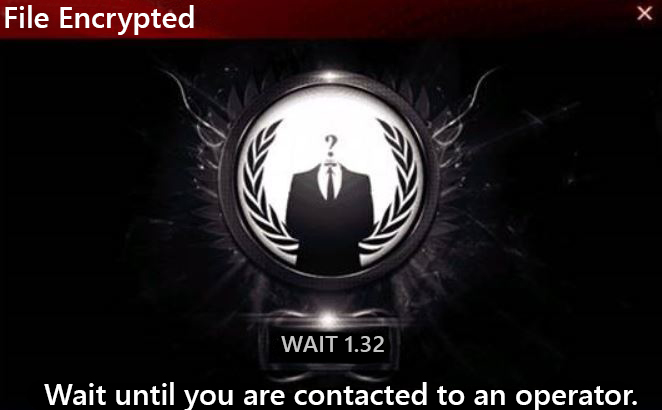
 1. Para o Windows 7, XP e Vista.
1. Para o Windows 7, XP e Vista. 2. Para Windows 8, 8.1 e 10.
2. Para Windows 8, 8.1 e 10.







 1. Instale o SpyHunter para procurar e remover o TaroCrypt.
1. Instale o SpyHunter para procurar e remover o TaroCrypt.


















 Malwarebytes Anti-Malware
Malwarebytes Anti-Malware StopZilla Anti Malware
StopZilla Anti Malware












